Cómo realizar un diagrama en un documento de Word
Un diagrama enumera en orden cronológico una serie de eventos. Podría ser un esquema de cómo se ejecuta un procedimiento reiteradas veces. Un cronograma puede ser el orden secuencial de un período histórico o acontecimientos en la vida de una persona. Además de fechas y una breve información relevante, los diagramas también incorporan gráficos. Si se agrega un diagrama a un documento de Word, como por ejemplo un artículo o informe escolar, despertará mayor interés y hará que se facilite la lectura de su trabajo.
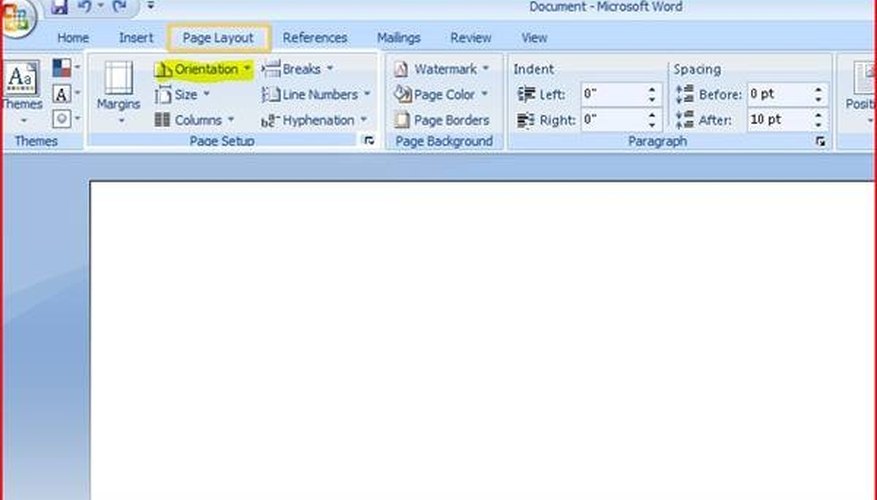
Abra un documento de Word en blanco. Cambie la orientación de la página a horizontal. Para realizar esto en Word 2003, vaya al menú "File" (Archivo) y haga clic en "Page Setup" (Configurar página). En "Margins" (Márgenes), haga clic en "Landscape" (Horizontal) y luego marque "OK" (Aceptar). En Word 2007, vaya a "Page Layout" (Configurar página) y elija "Landscape" (Horizontal) en el menú desplegable "Orientation" (Orientación).
Inserte un rectángulo grande de un lado a otro del documento. En Word 2003, asegúrese de que se muestre la barra de dibujo. Vaya a" View" (Ver), señale "Toolbars" (Barra de herramientas) y seleccione "Drawing" (Dibujo) si no se muestra. Haga clic en el rectángulo de la barra de dibujo. En Word 2007, vaya a "Insert" (Insertar), haga clic en "Shapes" (Formas) y elija un rectángulo. Arrastre el rectángulo de un lado a otro del documento.
Haga clic con el botón derecho en el rectángulo y elija "Format Shape" (Formato de diagrama). Vaya a "Size" (Tamaño). Cambie la altura a 5 cm y el ancho a 9 cm. Vaya a "Colors and Lines" (Colores y líneas) y elija un color y un efecto de relleno en el menú desplegable. Arrastre la barra del diagrama hacia abajo unos pocos centímetros sobre el documento haciendo clic sobre éste y mantenga apretado el botón del mouse (ratón) mientras lo mueve. Necesitará espacio arriba y abajo del diagrama para agregarle información.
Haga clic en una línea desde "Shapes" (Formas) en Word 2007, o desde la barra de dibujo en Word 2003. Arrastre la línea comenzando desde la parte inferior del diagrama cerca del extremo izquierdo. Arrástrela hacia arriba y fuera del cuadro. Inserte un cuadro de texto arriba de la línea haciendo clic en "Text Box" (Cuadro de texto) desde el menú "Insert" (Insertar) en Word 2003 o desde "Insert" (Insertar) en Word 2007. Escriba la primera fecha de su diagrama aquí, junto con los detalles de la fecha. Haga clic en el borde del cuadro de texto y selecciónelo. Haga clic con el botón derecho y elija "Format Text Box" (Formato del cuadro de texto). En "Colors and Lines" (Colores y líneas) elija "No line" (Sin línea) en el cuadro de "Line Color" (Color de línea). Repita estos pasos con el resto de las fechas de su diagrama, ubicando algunas arriba del diagrama y otras debajo del mismo.
Agregue gráficos descriptivos en su diagrama. En Word 2003, vaya al menú principal, haga clic en "Insert" (Insertar). Seleccione "Picture" (Imagen) y elija From File" (Desde archivo) o "Clip Art" (Imágenes prediseñadas). En Word 2007, vaya al menú principal, haga clic en "Insert" (Insertar) y elija "Picture" (Imagen) o "Clip Art" (Imágenes prediseñadas). Inserte imágenes para algunos o para todos los elementos de su diagrama.
Guarde e imprima su diagrama completo
